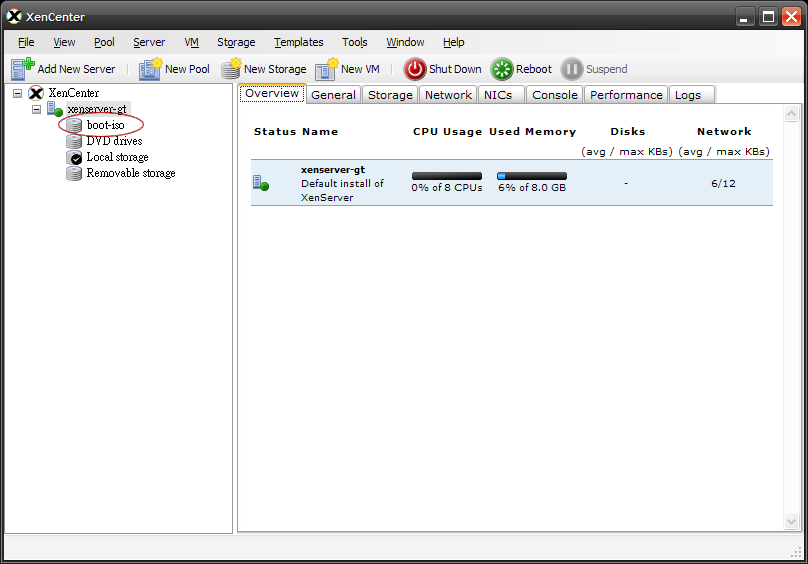如何使用 iso 安裝 VM
內容表格
沒有標頭Q: 如何使用光碟 iso 來開始安裝 VM?
| A: 要在 VM 開始安裝作業系統,雖然 XenServer 已包含多個範本,例如 RedHat AS
4+5、CentOS、SuSE、Oracle Enterprise Linux 等等,在這些列表內的,安裝時都不須額外下載原始安裝光碟;
若未在列表內,例如 RedHat AS 3,就必須使用光碟方式安裝。這裡說明如何在新增 VM 時以 iso 檔 方式來安裝所需的作業系統。 Note:
|
參考連結:
- http://docs.xensource.com/XenServer/4.1.0/1.0/en_gb/guest.html#iso_windows-where_to_put_it
- http://docs.xensource.com/XenServer/4.1.0/1.0/en_gb/reference.html#cli-xe-commands_sr
Powered by MindTouch Core